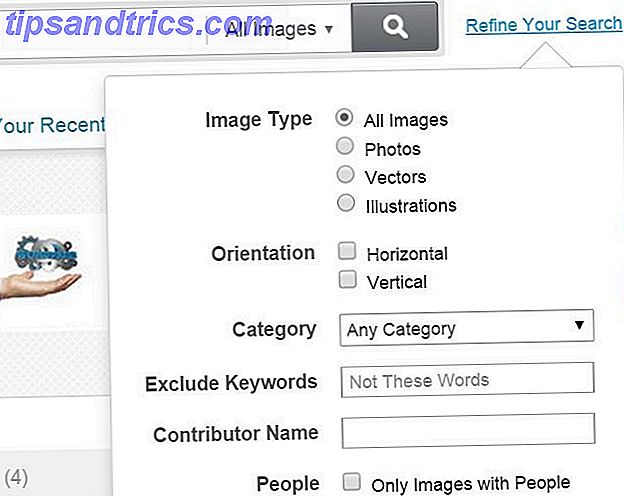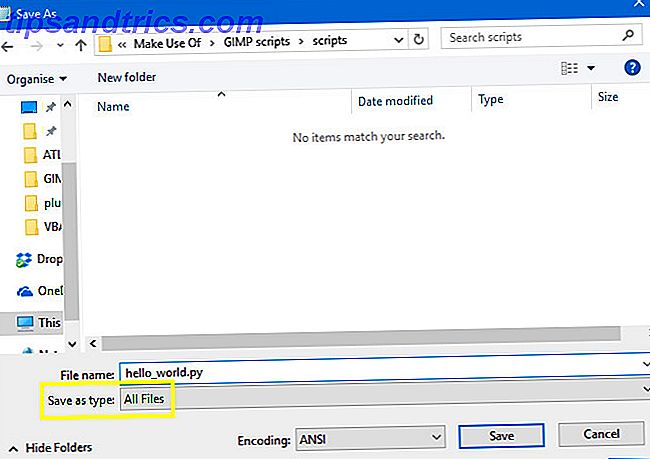Of je nu een familiereünie, babydouche of een verjaardagsfeestje plant, je moet alles georganiseerd houden. Met de geweldige functies van Google Keep 10 Creatieve manieren om Google Keep Every Day 10 te gebruiken Creatieve manieren om Google te gebruiken Keep Every Day Google Keep is een eenvoudige notitie-app. Maar de eenvoud verbergt het nut ervan. Hier zijn tien tips en ideeën om Google Keep te gebruiken voor de alledaagse dingen in het leven. Meer lezen, u kunt snel en eenvoudig samenwerken, aantekeningen maken en lijsten maken.
U kunt Google Keep als volgt gebruiken en ervoor zorgen dat uw evenement probleemloos verloopt.
Werk samen aan details
Ongeacht het type evenement dat u plant, krijgt u de input van anderen. Gemakkelijk samenwerken op Google Drive met online annotaties Gemakkelijk samenwerken op Google Drive met online annotatie Er zijn gespecialiseerde annotatie web-apps beschikbaar die integreren met Google Drive en maken communiceren met anderen over uw document eenvoudiger. We kijken naar de beste annotatietools voor Google Drive. Lees verder . Van een zakelijke picknick tot een retraite in het weekend, je kunt ieders ideeën delen, vastleggen en opslaan.
Laten we zeggen dat jij en een collega toezicht houden op de bedrijfs-picknick. Om ervoor te zorgen dat iedereen een geweldige tijd heeft, wil je leuke activiteiten plannen. Maak een notitie met de naam Activiteiten en u en uw collega-planner kunnen elk suggesties toevoegen.
Klik gewoon op het bijdragerymbool op de notitie en voer het e-mailadres van uw collega in het pop-upvenster in. Ze ontvangen een e-mail met de titel van de notitie en een link om deze te openen in Google Keep.

Voor die retraite in het weekend, willen jij en een aantal anderen samen aan de planning of planning werken. Maak uw planningnotitie en volg dezelfde stappen als hierboven om deze te delen. Vervolgens worden de updates die uw bijdragers maken automatisch weergegeven, samen met de tijd.

Houd er rekening mee dat als u meer dan één persoon helpt, u verschillende bijdragers kunt toevoegen. Bovendien kunt u deze functie voor delen gebruiken met verschillende extra functies hieronder, zoals annotaties en lijsten.
Markeer evenementmaterialen
Google Keep heeft een handige annotatiefunctie waarmee u foto's, afbeeldingen en documenten annoteert om het perfecte resultaat voor uw evenement te krijgen. Klik eerst op de knop Afbeelding toevoegen om uw bestand te uploaden en wanneer u klaar bent om het te bewerken.
Als je een bruids douche plant voor je beste vriend, is het belangrijk om de uitnodigingen en het menu precies goed te krijgen. Misschien hebt u een foto van de uitnodiging gescand of heeft u een afbeelding van het menu van de cateraar ontvangen.
Klik gewoon op de afbeelding in de notitie en selecteer vervolgens het pictogram Annotatie afbeelding rechtsboven. De afbeelding wordt vervolgens geopend in een klein venster met pen-, markeer- en markeergereedschap.

Misschien wilt u een plaatsenschema gebruiken voor het evenement dat u plant als een verlovingsfeest voor uw dochter. Je kunt verschillende kleuren gebruiken om aan te duiden dat er zitplaatsen zijn voor vrienden, aan elke kant van het gezin en aan de hoofdtafel.

Het gebruik van kleuren is ook handig als u samenwerkt. U kunt elke persoon een andere kleur toewijzen voor zijn bewerkingen zodat deze eenvoudig kunnen worden georganiseerd.
Wees zeker om lijsten te gebruiken
Een belangrijk onderdeel bij het plannen van een evenement 6 Redenen om uw evenementplanner aan te vuren & Google gebruiken 6 redenen om uw evenementplanner aan te zetten & Google gebruiken In plaats daarvan is het gebruik van een lijst om meer te lezen. Met de checklistfunctie van Google Keep kun je op het goede spoor blijven en ervoor zorgen dat je een ding of zelfs maar een persoon niet vergeet. Voor feestjes, picknicks, reünies en douches weet je dat je minimaal één lijst nodig hebt. Klik op de knop Nieuwe lijst in het nieuwe vak om te beginnen.
U kunt beginnen met een gastenlijst en de checkbox op verschillende manieren gebruiken. Schakel selectievakjes in als u de uitnodigingen voorbereidt, om diegenen te laten zien die hebben gereageerd dat ze aanwezig zijn, of om degenen aan te geven die niet aanwezig kunnen zijn. Het maakt niet uit hoe je de selectievakjes gebruikt, zorg er gewoon voor dat je van deze handige functie profiteert.

Vervolgens kunt u een takenlijst voor uw evenement maken. Voorafgaand aan het evenement, moet je misschien een locatie reserveren, een cake bestellen, de uitnodigingen voorbereiden, een cateraar beveiligen en de feestartikelen ophalen. Maak een lijst van alle taken die vóór en zelfs na het evenement moeten plaatsvinden.

Een andere handige lijst voor uw evenement is voor benodigdheden . Of het nu gaat om een indoor evenement als een baby shower of een openluchtfeest als een verjaardagsfeest, u wilt de benodigdheden niet vergeten. En als u een bijdrager toevoegt die ook items gaat ophalen, kunt u markeren die u krijgt terwijl u ze koopt.

Voor succesvolle evenementenplanning van start tot finish, maak en houd die lijsten bij de hand. Als u Google Keep op uw mobiele apparaat gebruikt, is dit perfect om onderweg items te markeren.
Downloaden - Google Keep voor Android (gratis) | iOS (gratis)
Maak gebruik van herinneringen
Mogelijk moet u een reservering voor een bijeenkomst voor een familiereünie bellen of bevestigen of postuitreikingen opsturen als u volgende week naar het postkantoor gaat. Bekijk de herinneringsfunctie van Google Keep om u te helpen met deze onvergetelijke taken.
U maakt waarschijnlijk een notitie voor de locatie die u voor uw evenement hebt gereserveerd, met alle details binnenin. U neemt het adres, telefoonnummer, foto en kosten details allemaal op één plek op. Dit is het perfecte moment om een herinnering toe te voegen om uw reservering te bevestigen. Klik eenvoudig op de knop Herinner mij en kies dan Datum en tijd kiezen .

Naast op tijd gebaseerde herinneringen, kunt u de herinneringen gebruiken die op locatie zijn gebaseerd op uw mobiele apparaat. Open de notitie die je hebt gemaakt voor de uitnodigingen, klik op de knop Herinnering, selecteer Plaats en begin met het typen van een locatie. Google Zoeken levert resultaten op waaruit u kunt kiezen en wanneer u klaar bent, drukt u op Opslaan . Pak je telefoon en wanneer je op die locatie aankomt, ontvang je een herinnering.

Ongeacht hoe groot of klein uw evenement ook is, u heeft altijd items die u moet onthouden en de herinneringsfunctie van Google Keep is er om u te helpen.
Maak een reisplan
Als u een meerdaags evenement plant, zoals een middelbare school of familiereünieweekend, kan een routebeschrijving nuttig zijn. Hoe u Google Keep kunt gebruiken om uw reisplannen te organiseren Hoe u Google kunt gebruiken om uw reisplannen te organiseren Google laat het proberen plannen van uw volgende reis. De eenvoudige Google-app heeft geweldige functies voor het maken van notities die ervoor zorgen dat al je reisdetails op één plek worden georganiseerd. Lees verder . Google Keep heeft een directe integratie met Google Documenten, waarmee u elke notitie kunt omzetten in een document dat u kunt afdrukken of verzenden naar alle aanwezigen.
Klik hiertoe op het pictogram Meer (drie stippen) op de notitie en selecteer Kopiëren naar Google-document . Er verschijnt een pop-upvenster waarin u het item een nieuw tabblad kunt openen. U ziet vervolgens uw notitie, lijst of afbeelding naar een nieuw document gekopieerd in Google Documenten.

U kunt het document bijwerken om aan te passen en relevante details toe te voegen. Deel dan de reisroute zodat collega-planners ook opmerkingen of bewerkingen kunnen maken. Als u klaar bent, kunt u het snel downloaden of afdrukken. En als u Google Docs op uw mobiele apparaat gebruikt Word-verwerking in Google Documenten? 5 Belangrijke tips om in gedachten te houden Word Processing in Google Docs? 5 Belangrijke tips om in gedachten te houden Het grootste deel van mijn leven was Microsoft Word de tekstverwerker die je kon gebruiken als je serieus werk ging doen. Natuurlijk waren er alternatieven zoals Corel WordPerfect en later op OpenOffice, ... Lees Meer, je hebt toegang tot de route tijdens je evenement.

Download - Google Docs voor Android (gratis) | iOS (gratis)
Andere handige functies
U kunt deze extra Google Keep-functies gebruiken om uw evenement georganiseerd te houden.
- Uw aantekeningen in kleur coderen Notities in Google beter ordenen Doorgaan met kleurcodering Notities ordenen in Google Doorgaan met kleurcodering Google Keep is geweldig in het maken van eenvoudige notities, maar het is niet altijd het beste voor de organisatie. Hier leest u hoe u het uzelf gemakkelijker kunt maken. Lees Meer zodat alle items met betrekking tot uw evenement in één oogopslag te zien zijn.
- Maak labels om vergelijkbare items te groeperen voor uw evenement, zoals eten of entertainment .
- Notities vastleggen om de belangrijkste items boven aan uw lijst of rasterweergave te houden.

Evenementplanning en -organisatie Made Easy
Wanneer u een evenement plant, is het laatste wat u zich zorgen moet maken over bruiloften zijn zwaar: 12 websites voor stressvrije planning Bruiloften zijn stressvol: 12 websites voor stressvrije planning Huwelijksplanning zal nooit gemakkelijk zijn, maar zeker niet stressvol zijn. Hoeveel eenvoudiger kan een huwelijksplanning zijn als iemand u alleen maar op de juiste hulpmiddelen heeft gewezen. Lees Meer is hoe en waar om alle stukjes bij elkaar te houden. Met een tool als Google Keep kun je de planning delen, materialen markeren en een veilige plek hebben om alles zonder zorgen te organiseren. Bovendien, als u de mobiele app gebruikt, heeft u uw evenementennotities waar u ook bent, zelfs wanneer u offline bent.
Heb je geprobeerd een evenement te plannen met Google Keep? Zo ja, welke functies hielpen u bij het plannen en organiseren van het meest?
Afbeeldingscredits: Kristina.Co/Shutterstock